Sådan låser du op til iPad-adgangskoden uden gendannelse
Er årsagen til din angst den låste iPad ogdens manglende evne til at arbejde effektivt? Din iPad er låst eller deaktiveret ved at indtaste forkert adgangskode for mange gange? Hvis de er begyndt at være en spænding, kan det være en levedygtig løsning at vælge at genoprette din iPad. Men genopretning er ikke den eneste mulighed for at overveje. Der er andre medier af låser op til din iPad 's adgangskode uden genoprettelse din iPad også! Og hvis du er nysgerrig efter at samle viden, vil denne artikel hjælpe dig grundigt, da vi har opregnet de mulige måder at låse op på.
Er der nogen officielle måder at låse op iPad uden gendannelse?
Nej, der er ingen officiel måde at låse op påiPad andet end genoprettelse. Dette kan komme som et beslag på skuffelse, men der er bestemt ingen sådan måde at låse op på din iPad uden at udføre den tid lange fabriksåbningsproces på din iPad. Gendannelse af iPad (fabriksindstilling) indebærer, at du børster alle de eksisterende indstillinger, hele data og programmer på din iPad, børstes væk.
Bemærk: Det er vigtigt at opretholde en sikkerhedskopi af dine iPad-data, før du kommer i gang med genoprettelsesprocessen.
Sådan låser du op iPad uden gendannelse af Siri
Siri er en intelligent, smart og pålidelig taleassistent, der håndterer en række aktiviteter på din Apple iPad. Desuden kan den lette brugeren i at låse iPad op uden at genoprette.
- 1. For at begynde at låse din iPad med Siri, skal du bare starte Siri på din iPad ved at holde fanen "Home" fra din enhed.
- 2. Brug derefter talekommandoen og anmode Siri- "Hey Siri, hvad er tiden?"
- Dette vil omdirigere Siri til at fremvise den aktuelle klokkeslæt på det grafiske ur på din iPhone. Derefter skal du trykke på uret.
- 3. Siri vil videresende anmodningen, og verdensuret vises på din iPad 's skærm. Du vil blive bedt om at tilføje i et andet ur ved at trykke på ikonet "+".
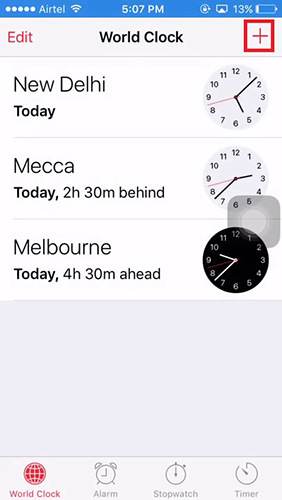
- 4. Når uret er indsat, skal du indtaste enhver tilfældig tekst over søgefeltfeltet og kopiere hele streaket med "Vælg alle".

- 5. Gå nu til AirDrop ved at klikke på "Del" -knappen og tryk på "Meddelelse" med de aktuelle indstillinger.


- 6. Indtast igen en tekst i tekstfeltet og gå til "Info" -grænsefladen ved at trykke på "+" ikonet. Vælg derefter "Opret ny kontakt" indstilling på skærmen.

- 7. Det endelige trin om at låse op iPad 's adgangskode er ved at klikke på "Tilføj billede"> "Vælg billede" fra fotobiblioteket. På bare et par sekunder skal du klikke på "Home" knappen for at åbne startskærmen, og du vil kunne låse op din iPad.

Sådan låser du op iPad uden iTunes og adgangskode
Den ideelle måde at låse din iPad på uden iTunes og adgangskode og for at stoppe med at genopbygge spændingen er ved at bruge et meget pålideligt værktøj som f.eks. Tenorshare 4uKey! Ikke alene overgår det mønstre, koder ellertouch ID, det er også nyttigt at låse dem op! Denne spektakulære software er designet med de højeste indbyggede funktioner, der virker fantastisk ned i både Windows / Mac-enhederne. Desuden kan du bruge 4ukey til at nulstille selv den nyeste iPhone XR / XS Max 's adgangskode, Face ID, Touch ID osv. Følgende vejledning vil gøre dig bekendt med den detaljerede funktion af softwaren til at låse op for din iPad adgangskode på en problemfri måde.
Trin 1 Indlæs Tenorshare 4uKey på din pc
For at låse op iPad adgangskoden uden genoprettelsefra Tenorshare 4uKey software, skal du downloade det på det system, du arbejder i øjeblikket. Lad softwaren blive fuldt installeret på din enhed. Når programmet kører, skal du bruge et lynledning til at etablere en forbindelse mellem din iPad og systemet.
Trin 2 Indstil Tilladelser
For en jævnere funktion af softwaren skal dusørg for at give tilladelse til tilladelserne som krævet af softwaren. Nu vil du være vidne til programmet, gå i auto-detekteringsfunktionen for at hente detaljerne på din iPad. Når din enhed bliver behandlet, skal du klikke på "Start" fanen.

Trin 3 Start Firmware Package
Du bliver nu omdirigeret for at downloade firmwarepakkeprogram. Du skal blot vælge den gemte sti, der trykker på knappen "Download", der er tilgængelig på programmets skærm.
Trin 4 Lås op iPad-kode
Klik nu på "Start unlock" -fanen for at udføre processen med at låse din iPad-adgangskode op og fortsæt med de nødvendige handlinger for at fuldføre processen.

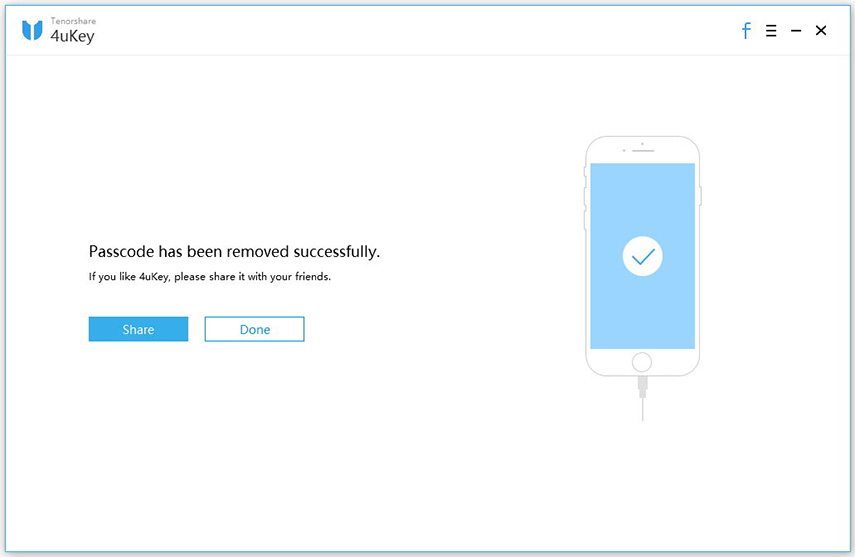
Konklusion
I en nøddeskal låser du iPad'ens adgangskode op "t abjerg at knække. Der er mange måder at genoprette din iPad på. Vi forstod, hvordan Apples intelligente Siri Voice Assistant kan vise sig at være nyttig. Tilsvarende kan genoprettelse være en af mulighederne. Men hvis du virkelig vil spare tid og indsats, så er Tenorshare 4uKey i par. Desuden låser du op for din iPad, kan du endda fjerne enhver fast låsekode, Face ID, Touch ID fjernt fra din enhed.

![[Ultimate Guide] Sådan låser du iPhone adgangskode uden computer](/images/unlock-iphone/ultimate-guide-how-to-unlock-iphone-passcode-without-computer.jpg)







